


工作中我们经常会使用到edge浏览器,有些小伙伴觉得win10edge浏览器启动页的广告十分的烦人,想要关闭,但是不知道应该怎么关闭,针对这个问题小编今天来给大家分享一下Win10怎么关闭edge启动页的广告,一起来看看吧。
Win10关闭edge启动页的广告的方法:
第一步:我们在进入win10系统之后打开桌面上的Edge浏览器,打开浏览器之后我们就会看到默认主页以及新建标签页填充了广告和垃圾新闻,那么怎么才能关闭呢?首先点击右上角的三个点的符号。
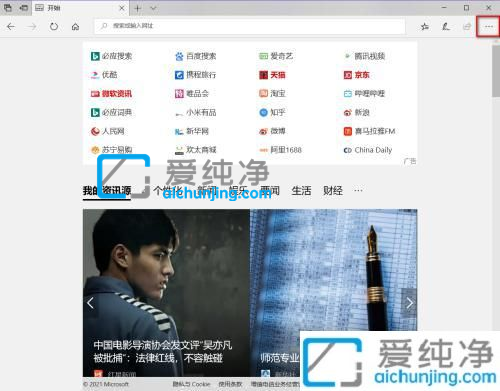
第二步:在弹出的菜单中,我们选择最下面的 设置 选项
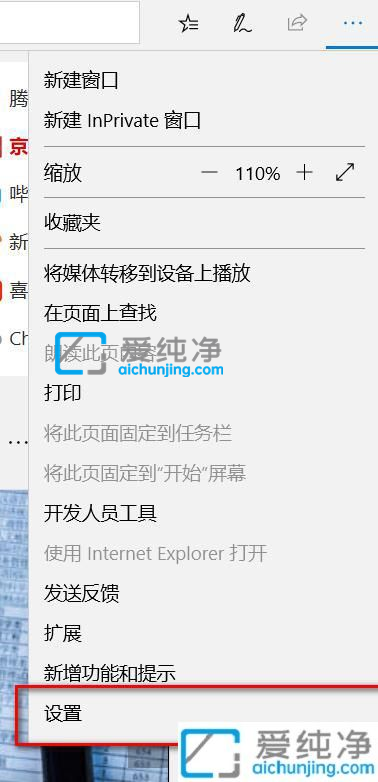
第三步:在打开的浏览器设置窗口中,鼠标点击左侧菜单的启动时,然后在右侧下拉将Microsoft Edge打开方式从原来默认的起始页改成新建标签页
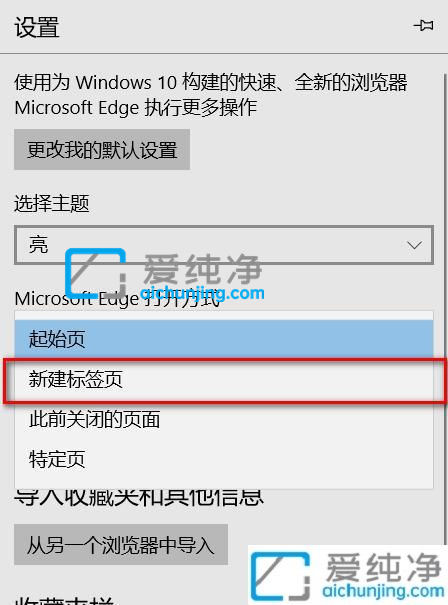
第四步:接着在这个设置页面,将新标签页的打开方式从原来默认的“热点网站和建议的内容”改成“空白页”。
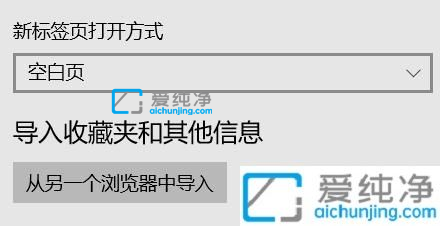
第五步:按照上述步骤设置后,关闭Edge浏览器,重新打开就会发现原来烦人的广告没有了,大功告成!
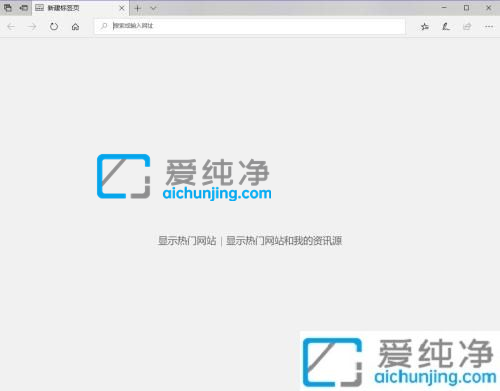
以上就是Win10怎么关闭edge启动页的广告的方法,如果遇到了以上情况,大家跟着上面的步骤一步步来操作就好了,更多精彩资讯,尽在爱纯净。
| 留言与评论(共有 条评论) |